Как отключить Samsung Pass
Опубликовано: 2023-01-11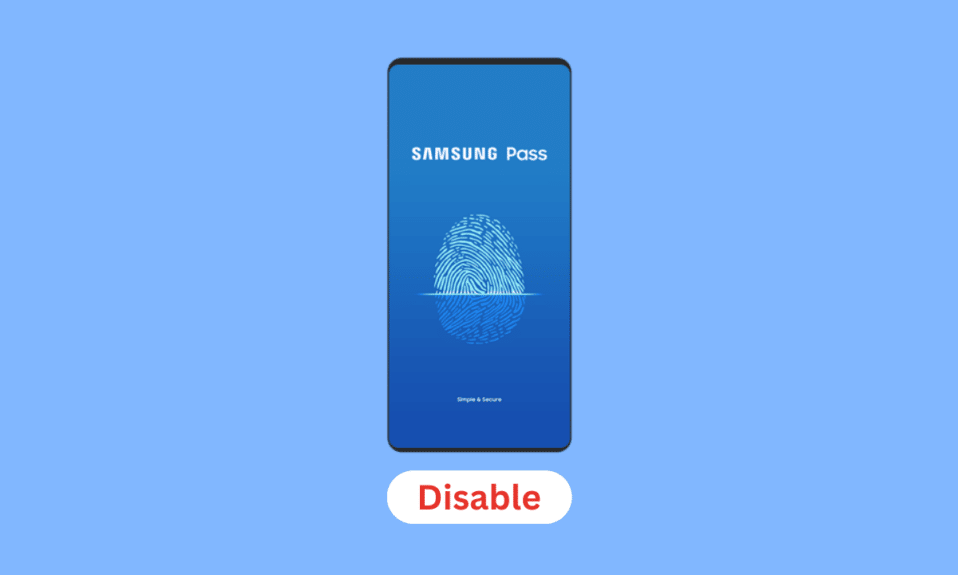
Samsung выпустила безопасный менеджер паролей для своих устройств Galaxy под названием Samsung Pass в ответ на популярность сканеров отпечатков пальцев и радужной оболочки глаза. Его роль заключалась в том, чтобы быть связующим звеном между пользователями и веб-сайтами или приложениями, упрощая процесс входа в систему. Ваши биометрические данные могут использоваться для безопасного и удобного входа на веб-сайты и в приложения на вашем телефоне с помощью Samsung Pass. Ваш идентификатор и пароль не нужно вводить после сканирования отпечатков пальцев для входа в систему. Вам не нужно отслеживать все идентификаторы и пароли ваших учетных записей, поскольку Samsung Pass сделает это за вас. Вы можете сохранить свои учетные данные и пароли в Samsung Pass, и приложение просто заполнит формы после того, как ваши биометрические данные будут успешно проверены. Вы также можете хранить информацию о своей карте в приложении и использовать ее для быстрых платежей. Сервис оказался не таким популярным, как надеялась Samsung, и только очень ограниченное количество приложений и Интернета Samsung поддерживают его. Если вы ищете советы о том же, мы предлагаем вам полезное руководство, которое научит вас, как отключить Samsung Pass и использовать Samsung Pass в Chrome.
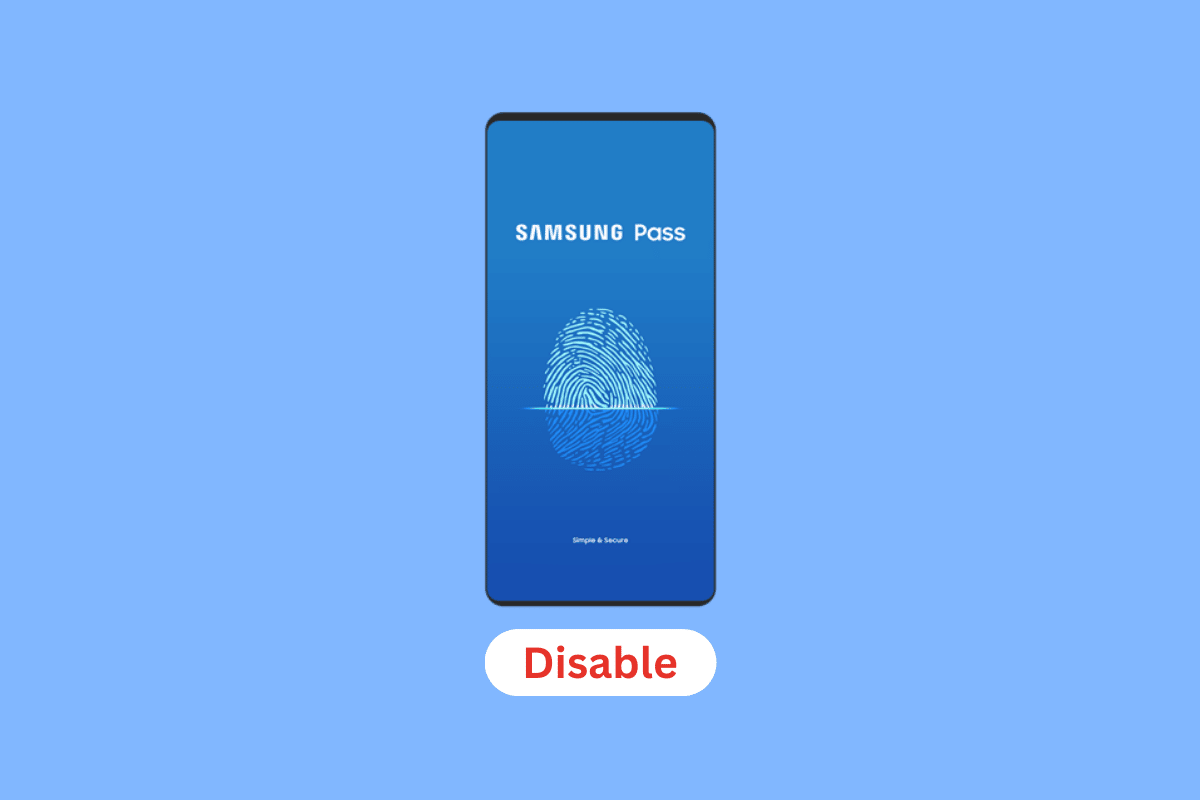
Содержание
- Как отключить Samsung Pass
- Что такое Samsung Pass?
- Что такое автозаполнение Samsung Pass?
- Samsung Pass стоит денег?
- Можно ли взломать Samsung Pass?
- Как получить доступ к моему Samsung Pass?
- Как включить Samsung Pass?
- Как использовать Samsung Pass в приложениях?
- Что случилось с моим Samsung Pass?
- Как отключить пароль Samsung? Как отключить Samsung Pass?
- Как отключить Samsung Pass S20?
- Как отключить Samsung Pass S21?
- Как отключить Samsung Pass S22?
- Как отключить отпечаток пальца Samsung Pass?
- Могу ли я использовать Samsung Pass в Chrome?
- Как использовать Samsung Pass онлайн?
- Как я могу использовать Google Pass вместо Samsung Pass?
- Как отключить Samsung Pass и использовать Google?
Как отключить Samsung Pass
Продолжайте читать дальше, чтобы найти подробные инструкции, объясняющие, как отключить Samsung Pass и можно ли использовать Samsung Pass в Chrome, с полезными иллюстрациями для лучшего понимания.
Что такое Samsung Pass?
С помощью Samsung Pass вы можете входить в учетные записи, приложения и веб-сайты, используя сохраненные биометрические данные , такие как отпечатки пальцев, радужная оболочка глаза или распознавание лиц. Чтобы заполнить форму быстрее и проще, вы также можете указать личную информацию, такую как адрес и данные кредитной карты.
Примечание . Помните, что личная информация и биометрические данные хранятся только на вашем смартфоне и не синхронизируются с другими устройствами.
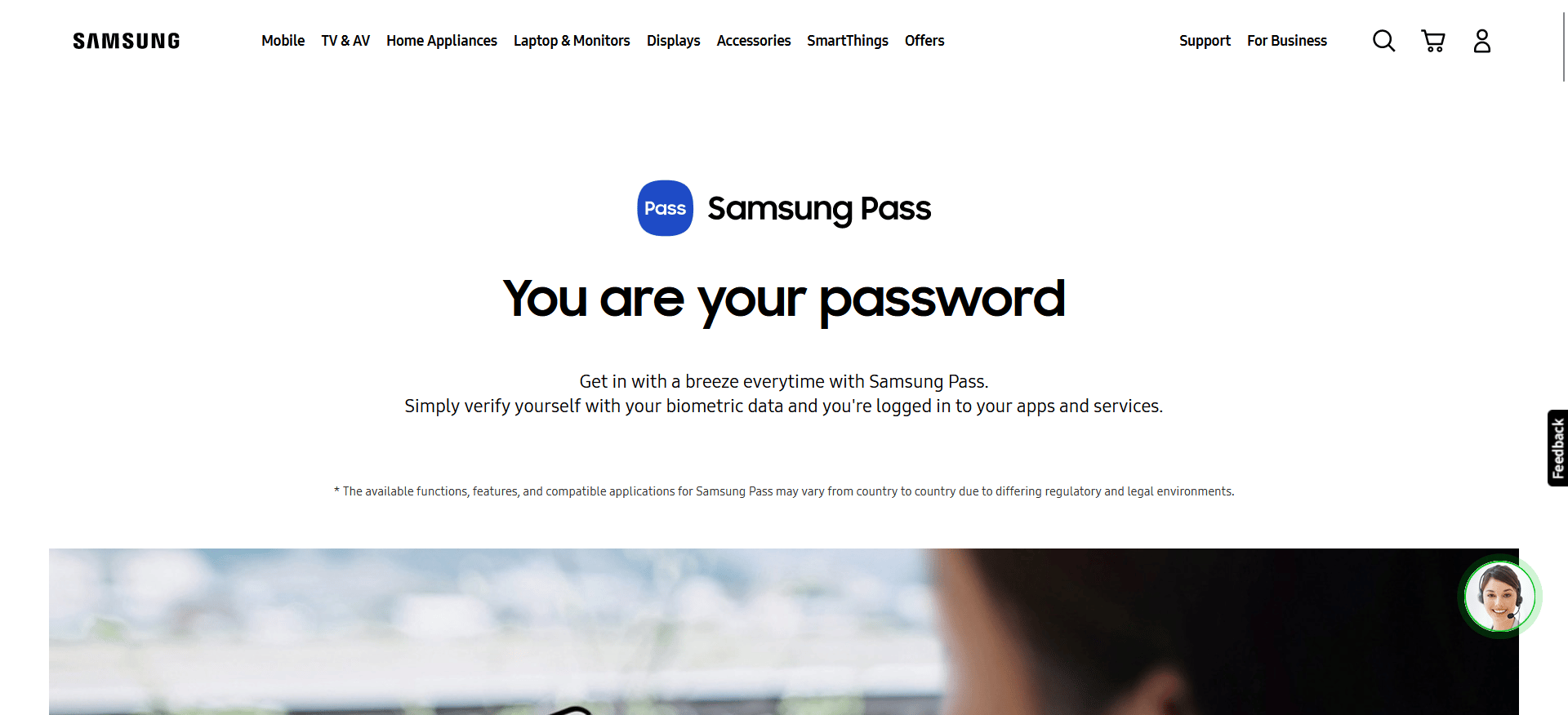
Что такое автозаполнение Samsung Pass?
Сопутствующее приложение для Samsung Pass, Autofill with Samsung Pass, дает пользователям дополнительные возможности воспользоваться этой полезной функцией. С помощью этого программного обеспечения вы можете безопасно сохранять свои пароли, и любое приложение на вашем устройстве Samsung автоматически вводит их для вас. Вам не нужно изо всех сил пытаться запомнить каждый пароль для каждого приложения, которое вы используете на регулярной основе, поскольку автозаполнение с помощью Samsung Pass может сэкономить много паролей в безопасном сервисе Samsung. Это довольно полезное программное обеспечение, особенно если для всех ваших приложений и служб требуются уникальные пароли. Ваши учетные данные также надежно хранятся этим приложением в Samsung Pass. Благодаря методу биометрической аутентификации, который пользователь выбирает при настройке службы, будь то данные лица, отпечатка пальца или идентификатора радужной оболочки глаза, эта служба защищает вашу информацию от любых несанкционированных сторон. Благодаря автозаполнению с помощью Samsung Pass вы больше никогда не забудете пароль.
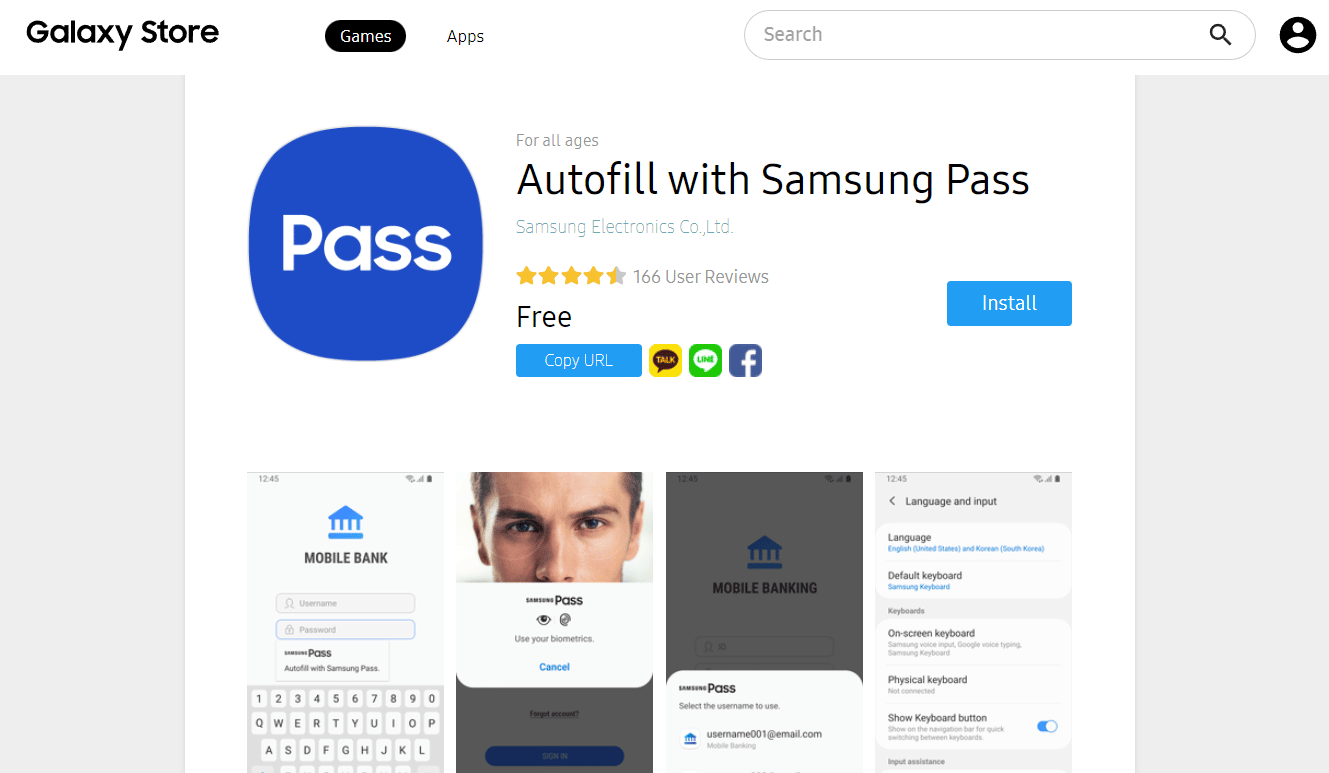
Читайте также : Что такое режим вождения Samsung?
Samsung Pass стоит денег?
Нет , Samsung Pass не стоит денег. Если у вас есть учетная запись и вы приобрели телефон Samsung, у вас сразу же появляется доступ к использованию Samsung Pass.
Можно ли взломать Samsung Pass?
Нет , Samsung Pass нельзя взломать. Не существует способа обойти Samsung Pass, поэтому его нельзя взломать. Помимо упоминания о том, что Samsung Pass связан с платформой Samsung Knox, Samsung не предоставляет никакой дополнительной информации о используемом типе шифрования. Но владельцы учетных записей Samsung могут получить доступ к двухфакторной аутентификации с помощью Samsung Pass, уникального механизма аутентификации. Если кто-то не получит доступ к вашему телефону, ваш пароль не позволит получить доступ к вашей учетной записи.
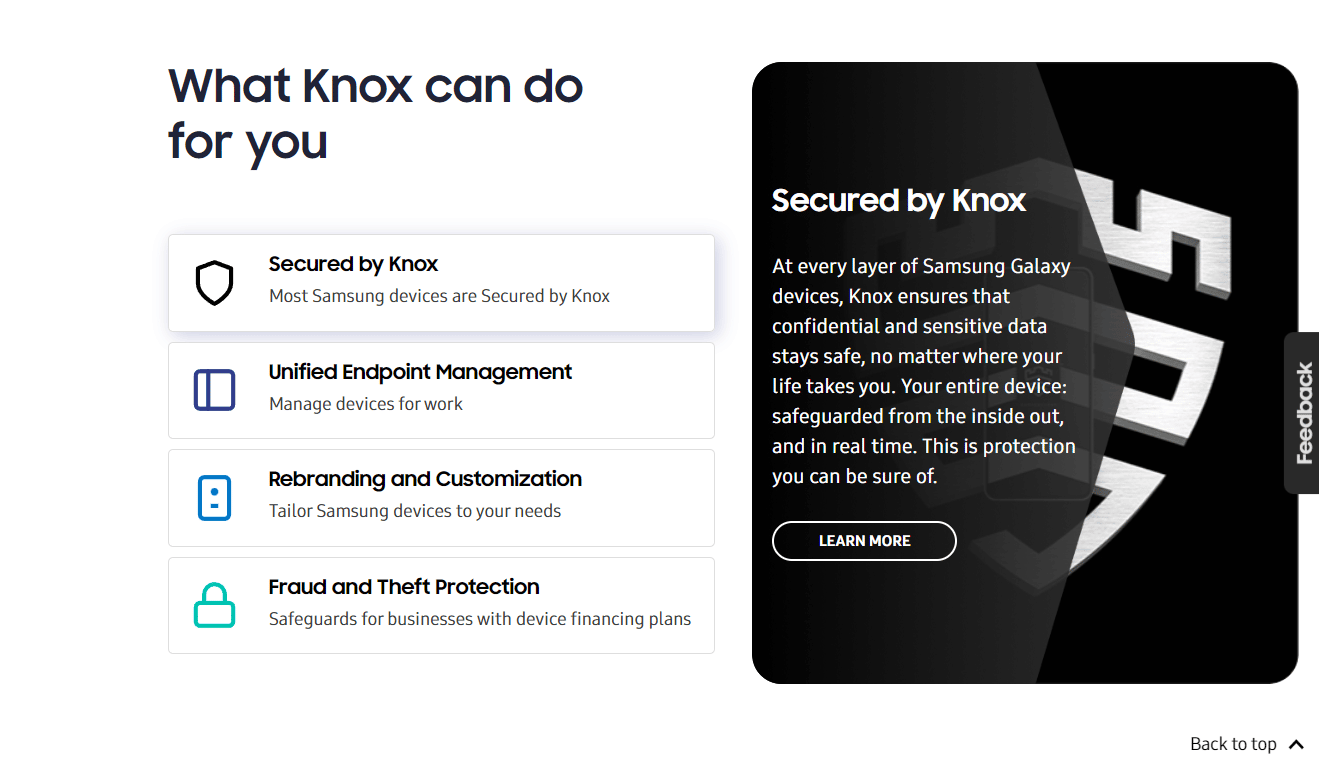
Как получить доступ к моему Samsung Pass?
Выполните следующие шаги, чтобы получить доступ к Samsung Pass:
1. Откройте меню « Настройки » на телефоне Samsung.
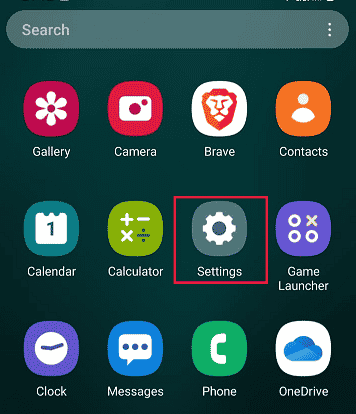
2. Проведите вниз и нажмите «Биометрия и безопасность » .

3. Нажмите на Samsung Pass .
Примечание . В зависимости от модели Samsung Pass также можно найти в разделе « Экран блокировки и безопасность » в главном меню «Настройки».

4. Нажмите «Согласен », чтобы настроить Samsung Pass.

5. Введите пароль своей учетной записи для подтверждения и нажмите « ОК ».
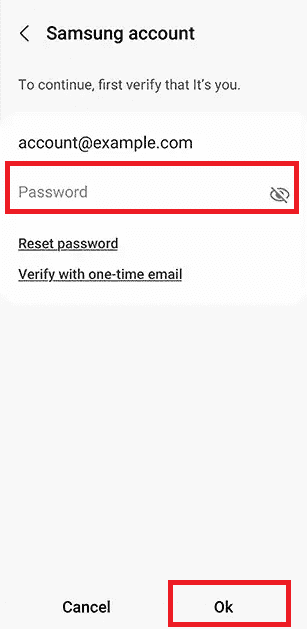
6. Отсканируйте отпечаток пальца для подтверждения.
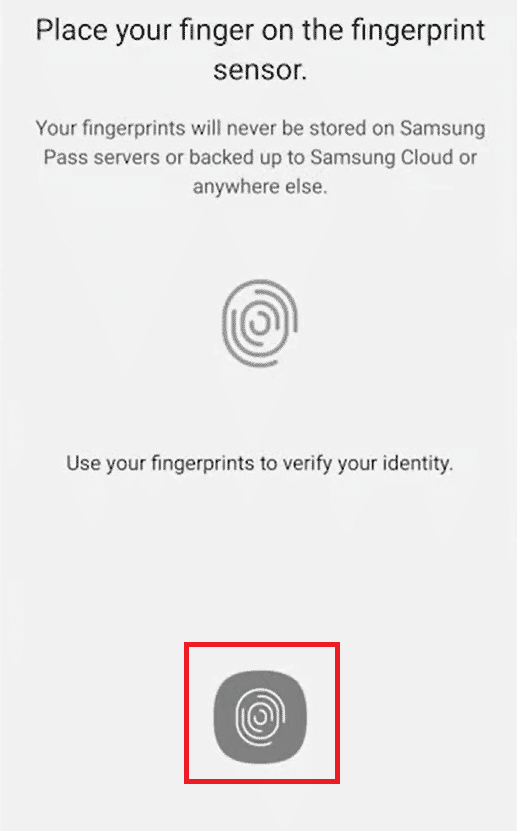
7. Наконец, нажмите « Далее ».
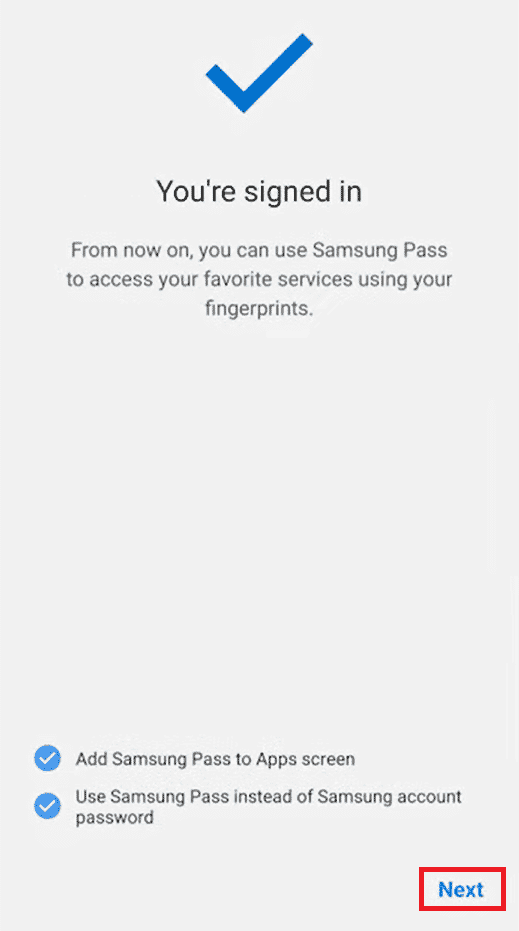
Читайте также : Как отключить безопасный режим на планшете Samsung
Как включить Samsung Pass?
Если в вашем телефоне есть функция биометрической аутентификации, вы можете настроить Samsung Pass, используя свою учетную запись Samsung. Настройте Samsung Pass, выполнив действия, указанные в предыдущем заголовке .

Как использовать Samsung Pass в приложениях?
Samsung Pass совместим с любым приложением, использующим архитектуру автозаполнения Android, которая включает в себя большинство программ, созданных более крупными разработчиками. Вот как вы можете использовать Samsung Pass в приложениях:
1. Запустите « Настройки » на своем телефоне Samsung.
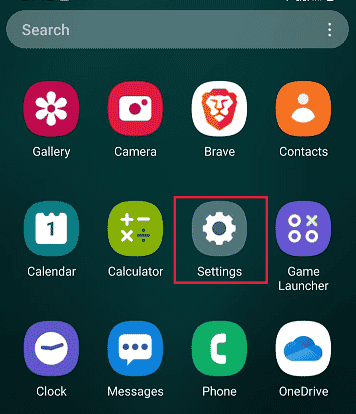
2. Затем нажмите Общее управление .

3. Нажмите «Пароли и автозаполнение ».

4. Коснитесь службы автозаполнения > Автозаполнение с помощью Samsung Pass в качестве службы автозаполнения по умолчанию.
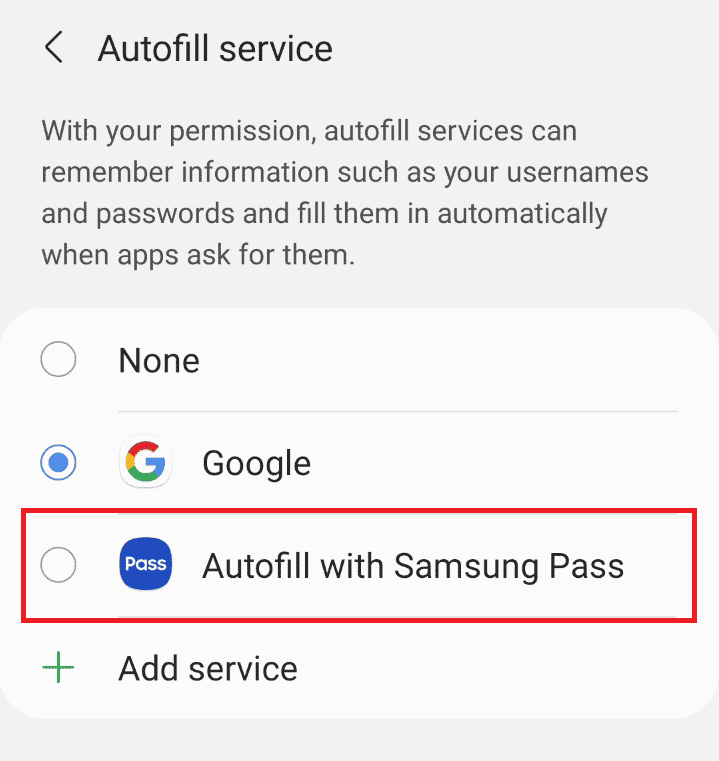
5. Теперь откройте предпочитаемое приложение, в котором вам нужно войти .
6. На экране входа нажмите « Автозаполнение с помощью Samsung Pass» .
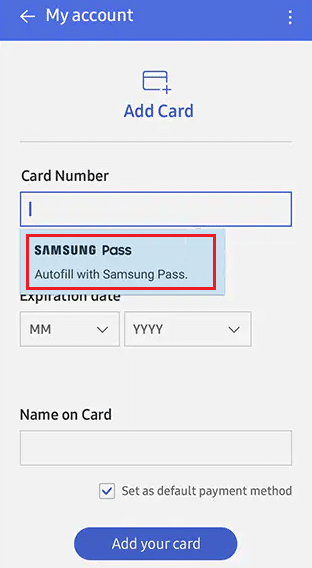
7. Затем используйте сохраненные биометрические данные , чтобы подтвердить свою личность и автоматически войти в свою учетную запись.
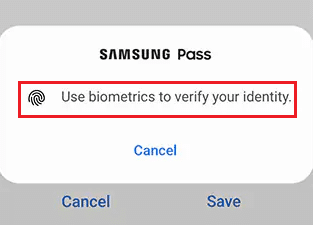
Что случилось с моим Samsung Pass?
У Samsung Pass больше нет физического значка приложения , но его можно найти в области настроек безопасности.
Как отключить пароль Samsung? Как отключить Samsung Pass?
Теперь, когда вы знаете, как использовать Samsung Pass в приложениях, сообщите нам также, как отключить Samsung Pass. Выполните указанные шаги, чтобы отключить Samsung Pass:
1. Выберите « Настройки» > « Биометрия и безопасность ».

2. Нажмите на Samsung Pass и подтвердите свои биометрические данные , чтобы войти в меню Samsung Pass.
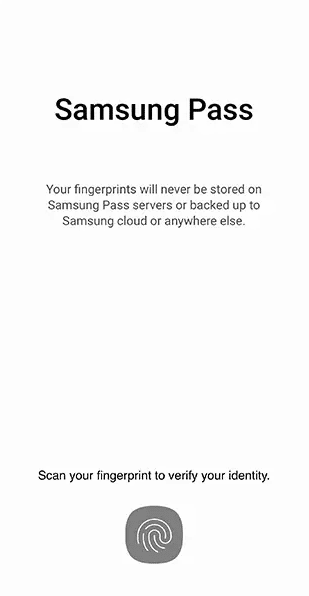
3. Затем коснитесь трехточечного значка > Настройки .
4. Отключите переключатель для параметра « Добавить Samsung Pass в приложения ».
Читайте также : Как отключить опцию Samsung Discover на экране приложения
Как отключить Samsung Pass S20?
Вы можете выполнить шаги, указанные в заголовке выше , чтобы отключить Samsung Pass на телефоне Samsung Galaxy S20.
Как отключить Samsung Pass S21?
Процедуры деактивации Samsung Pass такие же, как указано выше на вашем телефоне Samsung Galaxy S21.
Как отключить Samsung Pass S22?
Давайте посмотрим, как отключить Samsung Pass на Galaxy S22:
1. Запустите настройки Samsung.
2. Нажмите «Биометрия и безопасность» > «Samsung Pass» .

3. Подтвердите свою личность с помощью сохраненных биометрических данных.
4. Нажмите на трехточечный значок в меню Samsung Pass.
5. Затем нажмите « Настройки » и выключите переключатель « Добавить Samsung Pass в экран приложений » на следующем экране меню.
Как отключить отпечаток пальца Samsung Pass?
Вы можете отключить распознавание отпечатков пальцев или лица Samsung Pass, отключив сам Samsung Pass с помощью шагов, упомянутых выше .
Могу ли я использовать Samsung Pass в Chrome?
Нет , вы не можете использовать Samsung Pass в Chrome. Чтобы войти в систему с помощью Samsung Pass, вы должны использовать встроенное в телефоне Samsung интернет-приложение Samsung для доступа в Интернет. Тот факт, что эта функция несовместима с известными браузерами, такими как Chrome, Firefox или Opera, является самым большим недостатком.
Как использовать Samsung Pass онлайн?
Выполните следующие шаги, чтобы использовать Samsung Pass онлайн:
Примечание . Убедитесь, что на вашем телефоне (Oreo) должна быть установлена ОС Android 8 или более поздней версии.
1. Посетите любой нужный веб-сайт в интернет-браузере Samsung.
2. Подтвердите свои биометрические данные во всплывающем окне, которое появится при попытке доступа к этому приложению или веб-сайту.
Вход на веб-сайт или в приложение будет выполнен автоматически.
Как я могу использовать Google Pass вместо Samsung Pass?
Вот шаги, чтобы использовать Google Pass вместо Samsung Pass:
1. Откройте «Настройки » на телефоне Samsung.
2. Нажмите на Общее управление .

3. Нажмите «Пароли и автозаполнение ».

4. Нажмите на службу автозаполнения > Google , чтобы установить Google в качестве службы автозаполнения по умолчанию.
5. Принудительно закройте все активные приложения и откройте нужное приложение , для которого вы хотите ввести пароль.
6. После модификации Google SmartLock теперь позволяет вам получить доступ ко всем вашим именам пользователей и паролям в любом приложении или на веб-сайте.
Как отключить Samsung Pass и использовать Google?
Вы можете выполнить шаги, упомянутые выше , чтобы отключить Samsung Pass и использовать менеджер паролей Google , то есть Google SmartLock.
Рекомендуется :
- 10 способов исправить ошибку Google Chrome 0xc00000a5
- Как скачать видео с YouTube в мобильную галерею
- Что такое режим Odin на телефоне Samsung?
- Что лучше между Samsung и iPhone?
Мы надеемся, что это руководство было полезным, и вы смогли отключить Samsung Pass и узнали, можете ли вы использовать Samsung Pass в Chrome. Вы можете сообщить нам о любых вопросах или предложениях по любой другой теме, по которой вы хотите, чтобы мы написали статью. Оставьте их в разделе комментариев ниже, чтобы мы знали.
